苹果手机字体怎么安装字体 iPhone如何在字体设置中安装新字体
在苹果手机上,用户可以通过字体设置功能来安装新的字体,以个性化手机的字体样式,安装新字体可以让用户在使用手机时有更多选择,使文字更加独特和吸引人。在iPhone上安装新字体并不复杂,只需在字体设置中选择想要安装的字体,然后点击安装即可。用户还可以通过下载字体应用来获取更多字体选择。通过安装新字体,用户可以让自己的手机更加个性化,使文字内容更加生动有趣。
iPhone如何在字体设置中安装新字体
方法如下:
1.进入系统设置,点击进入“通用”设置。
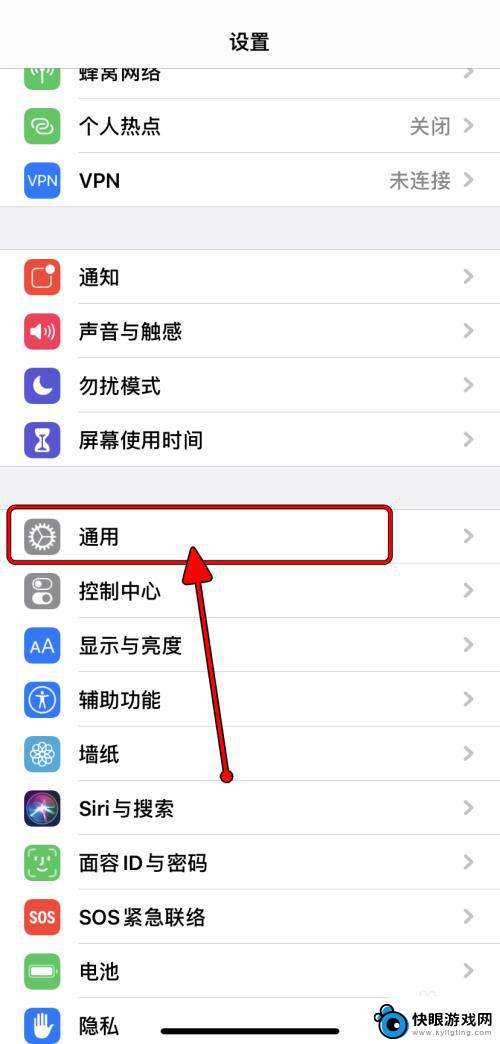
2.在“通用”设置界面,点击进入“字体”设置。

3.在“字体”的设置界面,看到目前没有已安装的字体。点击“打开App Store”。
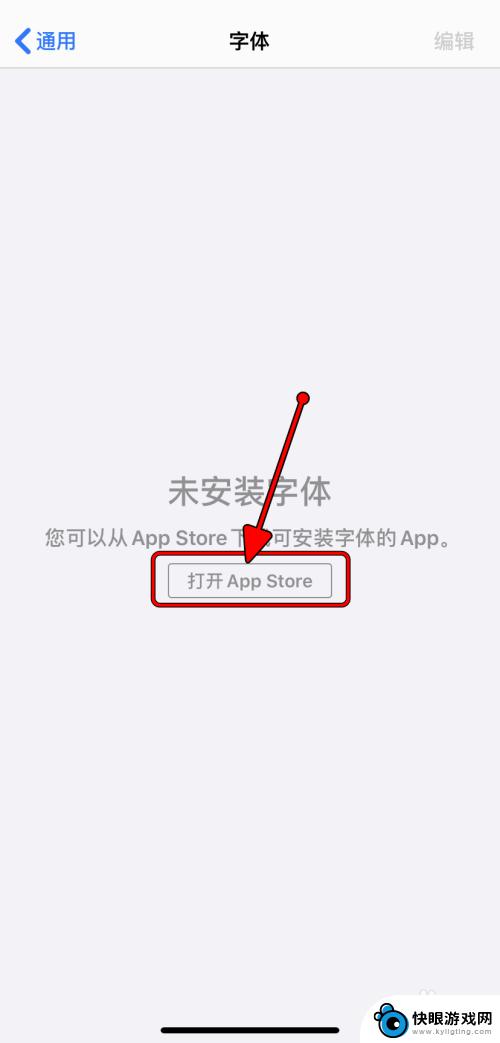
4.在“App Store”,搜索“字体”,并下载字体应用。
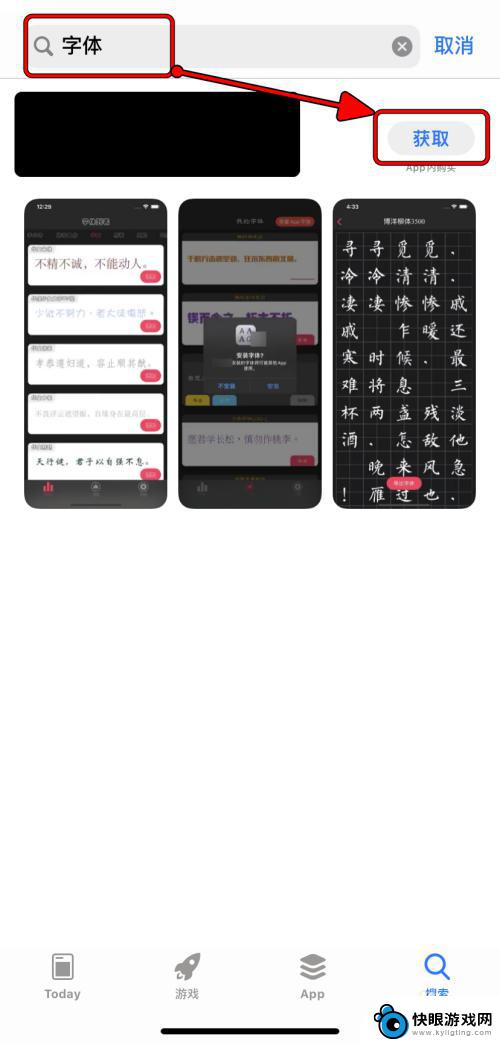
5.进入字体应用,下载安装字体。
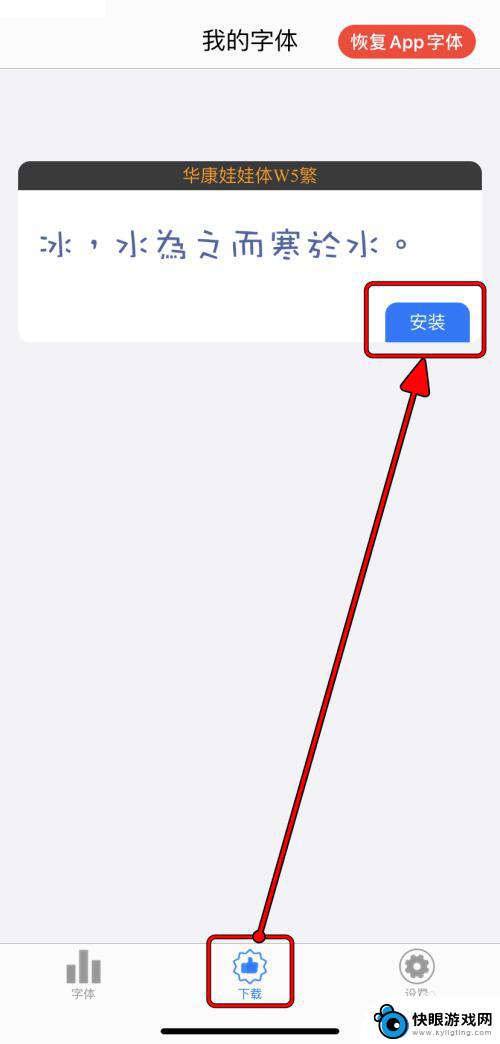
6.在系统提示弹窗里面,点击“安装”字体。
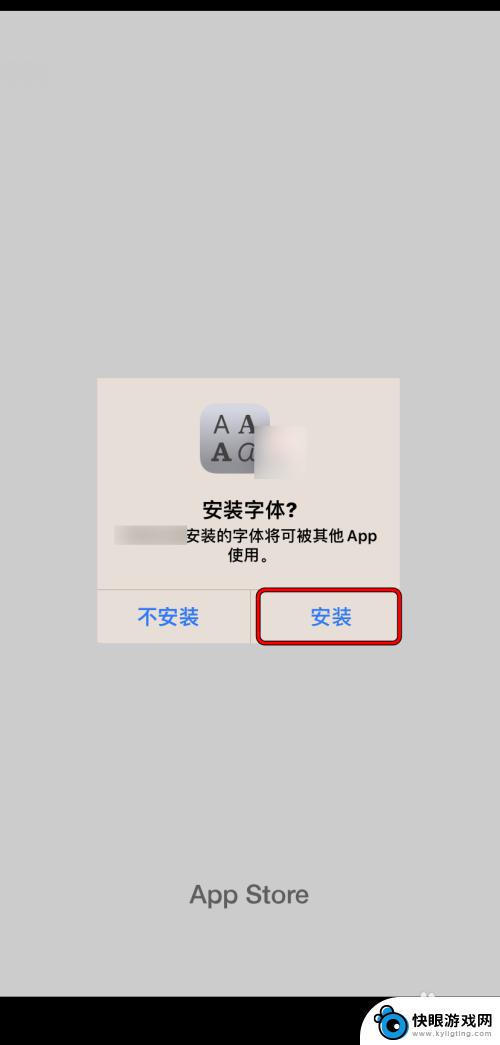
7.安装后,返回“字体”设置里面,可以看到字体安装添加成功。
P.s.:安装添加字体的具体用法,可以参考《【Apple】iPhone如何给应用更换字体》。
7【Apple】iPhone如何给应用更换字体
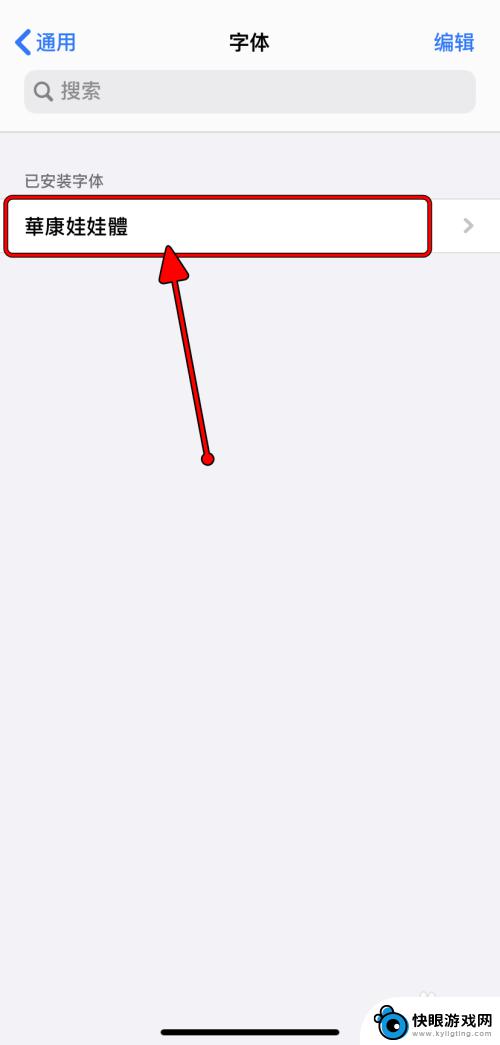
以上是关于如何安装字体的全部内容,如果您遇到相同的问题,可以参考本文中介绍的步骤进行修复,希望这对您有所帮助。
相关教程
-
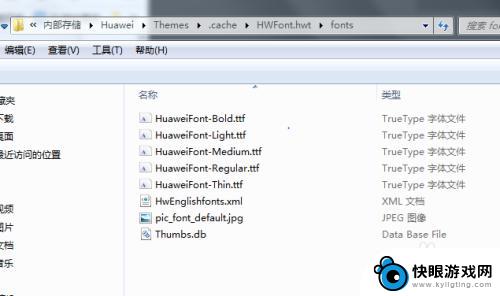 手机ttf字体怎么用 安卓手机如何安装ttf字体文件
手机ttf字体怎么用 安卓手机如何安装ttf字体文件在安卓手机上使用自定义ttf字体文件是一项常见的需求,无论是为了个性化手机界面,还是为了优化阅读体验,安装ttf字体文件的方法也并不复杂,只需要将字体文件下载到手机上,然后通过...
2024-09-07 13:21
-
 苹果手机如何下载隶书字体 iPhone如何安装自定义字体
苹果手机如何下载隶书字体 iPhone如何安装自定义字体苹果手机用户在使用手机时,可能会觉得系统默认的字体有些单调,想要尝试一些新颖的字体风格,而隶书字体作为一种具有艺术感的书法字体,备受人们喜爱。苹果手机如何下载隶书字体呢?iPh...
2024-06-08 17:41
-
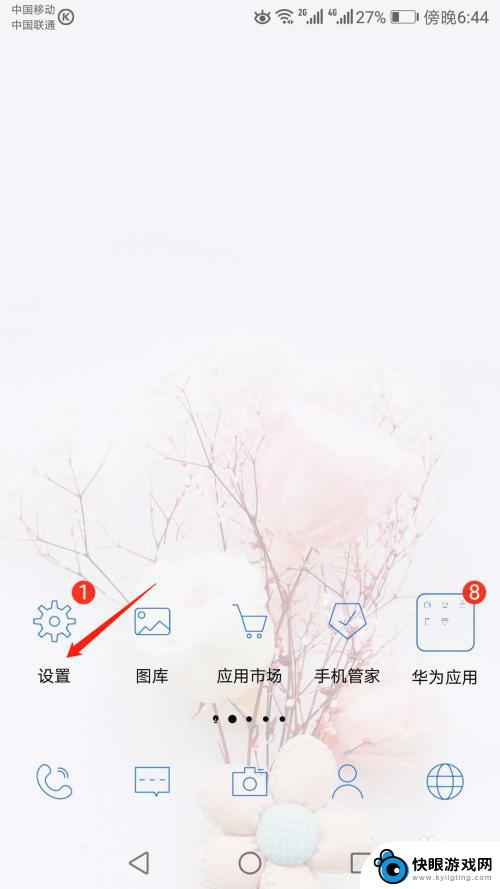 如何免费设置手机字体 怎么在手机上设置喜欢的字体样式
如何免费设置手机字体 怎么在手机上设置喜欢的字体样式在如今的手机时代,人们对于手机字体的要求也越来越高,有些人喜欢炫酷的字体样式,有些人则偏爱简洁清晰的字体。但是在手机上设置喜欢的字体样式并不是一件容易的事情,尤其是免费的字体更...
2024-04-03 17:33
-
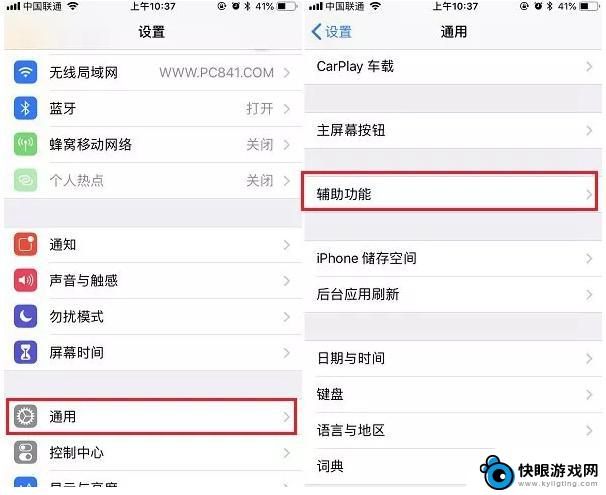 如何修改苹果手机字体样式 iPhone字体风格怎么改
如何修改苹果手机字体样式 iPhone字体风格怎么改在日常使用中我们可能会对iPhone手机的字体样式有所不满意,幸运的是iPhone手机提供了一些简单的方法来修改字体风格,让用户可以根据个人喜好来调整字体的样式。通过这些方法,...
2024-08-11 14:20
-
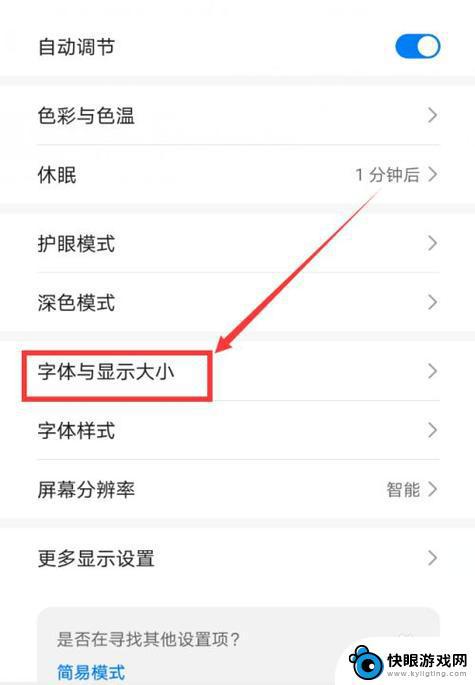 华为手机如何设置字体为简体 华为手机字体变成繁体的步骤
华为手机如何设置字体为简体 华为手机字体变成繁体的步骤在使用华为手机时,有时候我们可能会遇到字体显示为繁体的情况,而我们更习惯于简体字体,那么如何在华为手机上设置字体为简体呢?其实操作非常简单,只需要按照一定的步骤进行设置即可。通...
2024-07-11 16:31
-
 手机的信息字怎么设置黑色 手机字体颜色怎么调为黑色
手机的信息字怎么设置黑色 手机字体颜色怎么调为黑色在手机设置中,我们可以轻松地调整手机的信息字和手机字体颜色,想要将信息字设置成黑色,只需要进入手机设置,在显示界面中找到字体大小和样式选项,选择黑色字体即可。而想要调整手机字体...
2024-10-26 16:18
-
 字体大小在哪里设置怎么设置 电脑字体大小设置教程
字体大小在哪里设置怎么设置 电脑字体大小设置教程在日常使用电脑时,我们经常需要调整字体的大小以适应不同的需求,对于一些电脑新手来说,字体大小的设置可能会成为一个困扰。字体大小在哪里设置?如何进行设置呢?今天我将为大家介绍一下...
2024-01-31 17:38
-
 华为手机哪里设置字体 华为手机字体样式设置方法
华为手机哪里设置字体 华为手机字体样式设置方法在华为手机中,用户可以根据个人喜好和需求来设置字体样式,想要更改手机字体的用户可以在设置中找到字体设置选项,然后选择喜欢的字体样式进行设置。华为手机提供了多种不同风格和大小的字...
2024-09-12 17:41
-
 v0手机字体怎么换大 vivo手机字体大小设置教程
v0手机字体怎么换大 vivo手机字体大小设置教程在使用vivo手机时,有时候可能会觉得手机字体太小不方便阅读,这时候就需要调整手机字体大小,vivo手机提供了简单易操作的设置教程,让用户可以根据个人喜好随时调整字体大小。通过...
2024-04-11 14:27
-
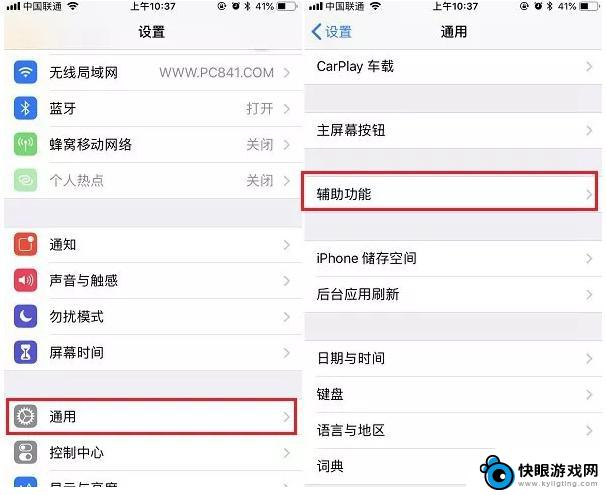 怎么美化字体苹果手机 如何在iPhone上更改字体风格
怎么美化字体苹果手机 如何在iPhone上更改字体风格在日常使用中我们经常会发现iPhone手机上的字体看起来有些单调,想要给手机上的字体添加一些个性化的风格,让文字更加生动有趣,苹果手机提供了一些简单的方法来美化字体,例如通过更...
2024-06-12 12:26
热门教程
MORE+热门软件
MORE+-
 梓慕音乐免费最新版
梓慕音乐免费最新版
77.29MB
-
 金猪优选
金猪优选
30.89MB
-
 漫影漫画安卓手机
漫影漫画安卓手机
49.90M
-
 小峰管家官方新版
小峰管家官方新版
68.60M
-
 抖音来客软件
抖音来客软件
63.07MB
-
 萌动壁纸app手机版
萌动壁纸app手机版
23.60MB
-
 葡萄英语阅读app官网版
葡萄英语阅读app官网版
30.43M
-
 花漾盒子软件手机版
花漾盒子软件手机版
67.28M
-
 闯关有宝app
闯关有宝app
46.71MB
-
 蜂毒免费小说手机版app
蜂毒免费小说手机版app
18.25MB